Microsoft Office- ის Outlook კლიენტი არის ყველაზე მოსახერხებელი პროგრამა ელ.ფოსტის შეტყობინებების შესაქმნელად და გაგზავნის ნებისმიერ ანგარიშზე. Microsoft ასევე გთავაზობთ თქვენი ანგარიშის შექმნას ***@Outlook.com, მაშინ თქვენს ბრაუზერში ელექტრონული ყუთის გამოყენების უნარი, აქ შეგიძლიათ გააკეთოთ, ფორმატირება და შეტყობინებების გაგზავნა. არ გააგზავნოთ ხელით ხელმოწერა თქვენი საკონტაქტო მონაცემების შემდეგ შეტყობინების ტექსტის შემდეგ, შექმენით მოსახერხებელი თარგი, რომელიც მხოლოდ ერთი დაწკაპუნებით ჩაწერეთ.
როგორ კონფიგურაცია ხელმოწერა Microsoft Office კლიენტში
ამ ოფისის კომუნალური მფლობელებისთვის, ბევრი ახალი შესაძლებლობები იხსნება, რათა ხელი შეუწყოს ელექტრონულ ყუთს, რომელიც გექნებათ. ვისწავლოთ შექმნას ლამაზი და ინფორმაციული ხელმოწერა ამ პროგრამაში, შემდეგ მარტივი ინსტრუქციები:
- წასვლა კლიენტს გამოყენებით დაგავიწყდათ და შესვლა თქვენი მთავარი ელ.

- იპოვეთ პროგრამის სათაურში "მთავარი" ჩანართის პატარა ფანჯრის "პასუხი" ხატი. მაშინაც კი, თუ თქვენ არ გჭირდებათ ამ მომხმარებლის პასუხის გაცემა, თქვენ კვლავ დააჭირეთ ამ სფეროში, რადგან ეს არის სწრაფი გზა კონფიგურაციის Outlook ხელმოწერა. ზედმეტი წერილი თქვენ უბრალოდ წაშალეთ მოგვიანებით.

- თქვენ გექნებათ ახალი შეტყობინება შეყვანის ფანჯარაში. ამ პატარა სამუშაო ადგილას, ასევე საკუთარი ჩანართები და ინსტრუმენტები. გადადით მთავარ სექციაში "შეტყობინებები", შემდეგ კი ეკრანის ზედა მარჯვენა მხარეს "ხელმოწერის" ფანჯარაში. დაწკაპეთ მასზე მოვუწოდებთ pop-up მენიუ.

- მასში, აირჩიეთ "ხელმოწერები ..."
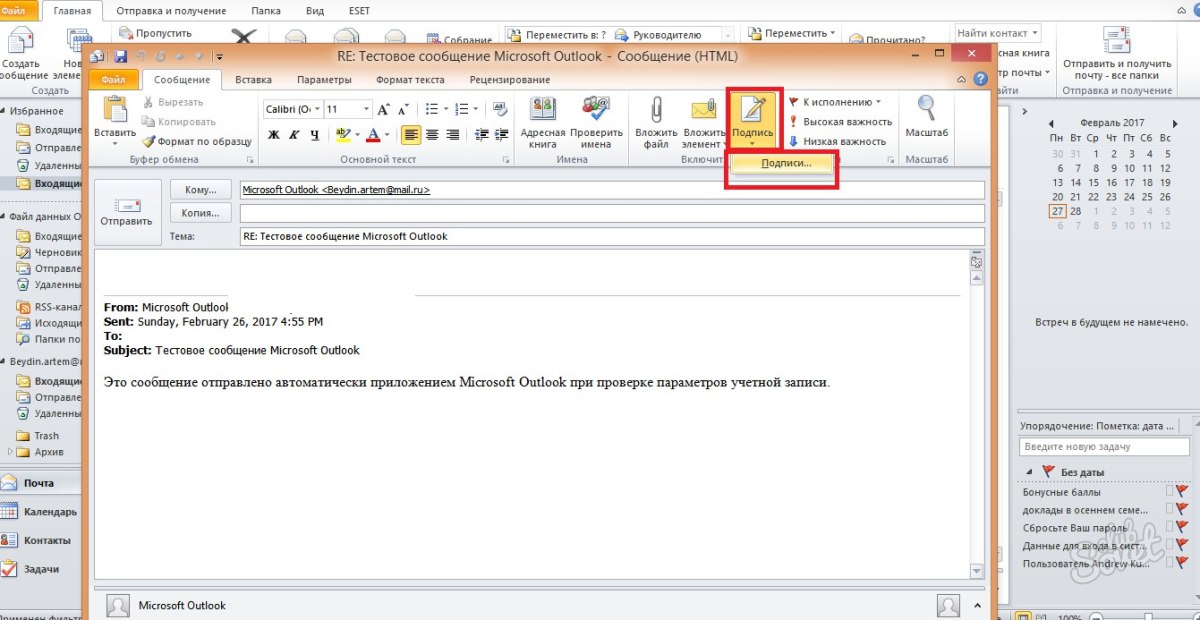
- ახლა ხედავთ მესამე სამუშაო ფანჯარაში, ეს არის ის, რომ თქვენ შეგიძლიათ შექმნათ ახალი ხელმოწერების თარგები, მათ ფორმატში, შეინახეთ ან წაშალეთ ცვლილებები. ახალი ხელმოწერის შესასვლელად, დააჭირეთ "შექმნა".

- შეიყვანეთ სახელი ამ თარგი ისე, რომ თქვენ უფრო ადვილია ნავიგაცია მომავალში. მაგალითად, დაასახელეთ ეს "ჩემი კონტაქტები", რათა დანიშნოს თქვენი ელფოსტა ხელმოწერების გაგზავნა, ან "მადლობა" თბილი სიტყვებისთვის.

- ახლა შეიყვანეთ ხელმოწერა, რომელიც გამოჩნდება გაგზავნა. მისი ზომა შეუზღუდავია, მაგრამ უფრო კომფორტული ნახვისთვის, ცდილობენ არ დაწეროთ ძალიან ბევრი.

- ახლა ყურადღება მიაქციე ეკრანზე პარამეტრების მარჯვენა მხარეს. "ახალი შეტყობინებები" სფეროში, მიუთითეთ თარგი, რომელიც ავტომატურად განთავსდება ყველა ელ-ფოსტაში, რომელიც ქმნის "ჩაწერეთ" ღილაკს. და "რეაგირებისა და გემის" სფეროში, ასეთი ხელმოწერის ადგილი, რომელიც მხოლოდ რეაგირების შეტყობინებაშია ჩასმული და სხვა მომხმარებლებისთვის გაგზავნილი იქნება.
ღილაკზე "ბიზნეს ბარათის" ღილაკზე დაჭერით ტექსტის შეყვანის ფანჯარაში, შეგიძლიათ გამოიყენოთ მზა შაბლონი პირადი ინფორმაცია საკუთარ თავზე, თუ თქვენ გაქვთ.

- ახლა ცდილობენ კონფიგურაცია "პირადი Blanc" tab. წასვლა შეჯიბრზე.
თქვენ გაქვთ ცვლილება ხელმოწერის ფონზე, მისი შრიფტი და ზომა. სცადეთ თემის კონფიგურაცია ფანჯრის ზედა ღილაკზე დაჭერით.

- შერჩევისთვის, ბევრი სხვადასხვა ფონზე და მზა ნიმუშები ხელმისაწვდომია, დააჭირეთ "OK", რათა შეარჩიოთ სასურველი, შეცვალოს შრიფტი და პირადი ფორმის ფანჯრის გასასვლელად. ყველა ცვლილება შენახული იქნება. ასე რომ თქვენ შეგიძლიათ კონფიგურაცია ხელმოწერა Outlook კლიენტში თქვენს კომპიუტერში, მაგრამ თუ იყენებთ Microsoft Mail ბრაუზერში, მაშინ მოგიწევთ ოდნავ განსხვავებული ალგორითმი.

როგორ უნდა კონფიგურაცია Outlook ფოსტა ბრაუზერი
ეს მეთოდი ხასიათდება უფრო სწრაფი პროცესით, არამედ მცირე რაოდენობის პარამეტრებით. გადასვლა თქვენი Outlook ფოსტა მეშვეობით ნებისმიერი ბრაუზერის თქვენს კომპიუტერში.
- მოძებნა Gear ხატულა ზედა მარჯვენა კუთხეში და დააჭირეთ მასზე.

- Pop-up სიაში, დააწკაპუნეთ "პარამეტრების" პუნქტში.

- თქვენ ნახავთ ფოსტის კონფიგურაციულ შესაძლებლობებს, რათა იპოვოთ ზუსტად ხელმოწერები, ფოთოლი.

- როდესაც ხედავთ "სტრუქტურას" განყოფილებას, გახსენით და ყველა ხაზს შორის, დააჭირეთ "ელფოსტის ხელმოწერას". სანამ გამოჩნდება ფანჯარა პარამეტრი.

- აქ შეგიძლიათ დააყენოთ პირადი პარამეტრები, მაგალითად, ხელმოწერის ჩასმა მხოლოდ ახალ შეტყობინებებში, ან მხოლოდ საპასუხოდ და გაგზავნილი.
შეიყვანეთ ხელმოწერის ტექსტი თავად და შექმნას საკუთარი შეხედულებისამებრ.
ამის შემდეგ, დააჭირეთ "შენახვა" სამუშაო გარედან.

შენი ხელმოწერა შეიქმნა და გადაარჩინა, ახლა ის არის ის, ვინც გამოჩნდება თქვენი შეტყობინების ტექსტში სხვა მომხმარებლებს.
ასე რომ თქვენ ისწავლეთ თქვენი ხელმოწერის ჩასმა ფოსტა Outlook- დან.






























